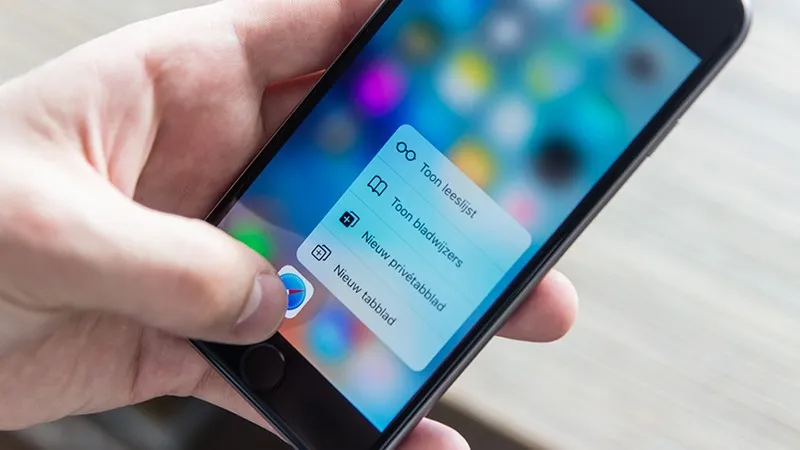Safari là trình duyệt mặc định trên iPhone từ trước đến nay của Apple. Ai cũng biết, ai cũng dùng nhưng liệu bạn đã khai thác tối đa sức mạnh của công cụ này?
Dưới đây là top 4 mẹo hữu ích nhất cho bạn khi sử dụng trình duyệt Safari trên iPhone. Qua đó giúp bạn sử dụng trình duyệt này hiệu quả hơn trước.
Bạn đang đọc: Top 4 mẹo hữu ích khi sử dụng trình duyệt Safari trên iPhone
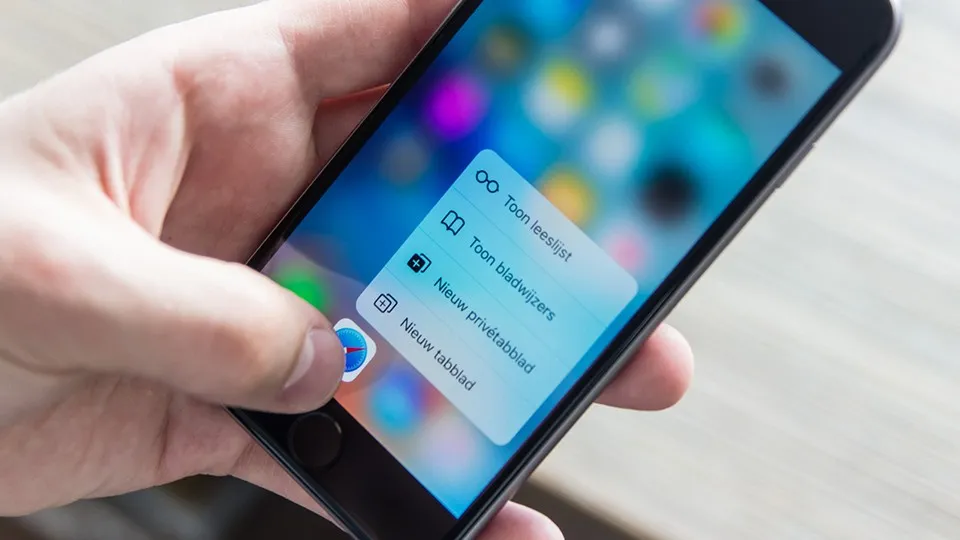
1. Xem trước nội dụng liên kết trên trang Web
Với iPhone 6S trở về sau, với công nghệ 3D Touch được trang bị thì bạn có thể tận dụng để xem trước nội dung trang web trước khi quyết định có vào liên kết đó hay không.
Việc thực hiện rất đơn giản: Khi lướt web bằng trình duyệt Safari trên iPhone, bạn hãy ấn và giữ vào tiêu đề của liên kết bài viết. Lúc này chế độ 3D Touch sẽ kích hoạt và mở trước một phần nội dung cho bạn xem mà không cần mở hẳn ra.
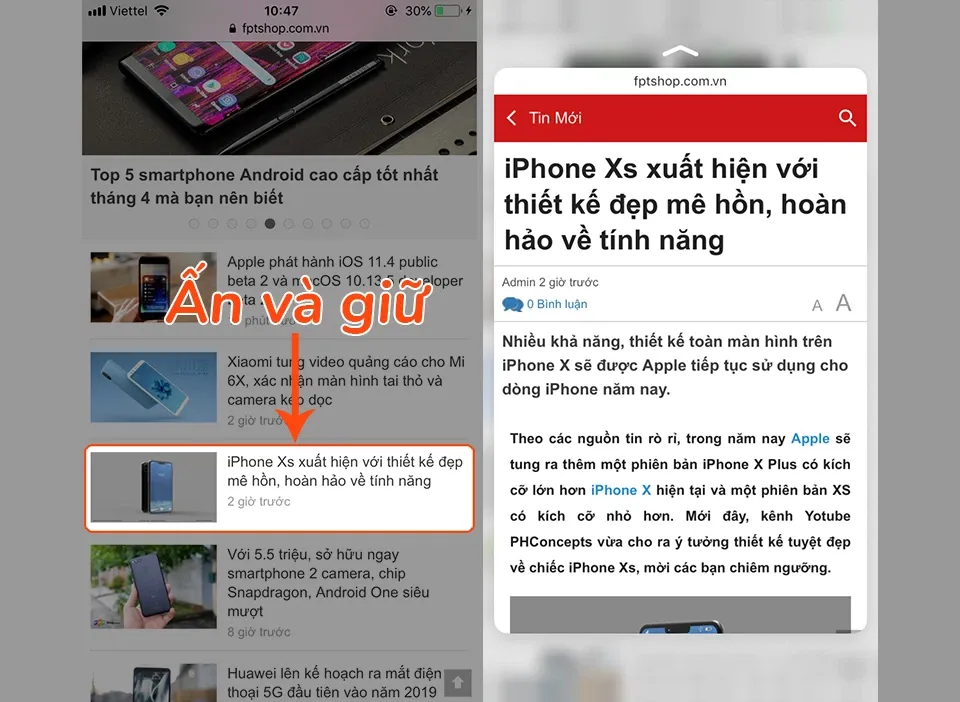
2. Tìm nội dung bất kì trên Safari
Việc tìm nội dung bất kì trên trang web trên máy tính thì khá dễ dàng, tuy nhiên với trình duyệt Safari trên iPhone thì bạn đã biết cách tìm nội dung chưa?
Với Safari, khi đang ở trang web bất kì mà muốn tìm nhanh một nội dung thì hãy chọn biểu tượng ở giữa dưới cùng màn hình > Sau đó chọn công cụ “Find on Page” (Tìm trên trang) và nhập vào nội dung cần tìm là được.
Tìm hiểu thêm: InShot là gì? Hướng dẫn download và sử dụng ứng dụng chỉnh video trên thiết bị mobile
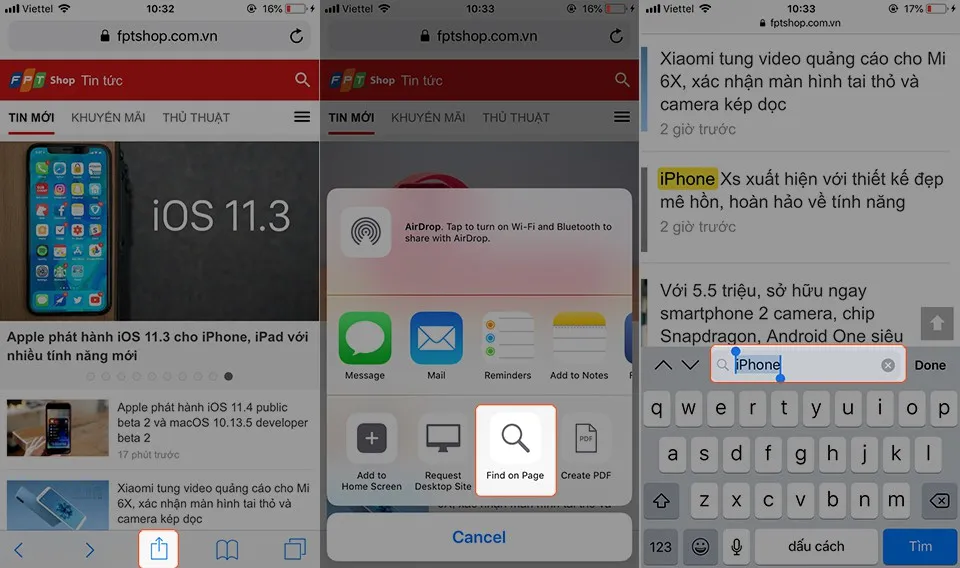
3. Luôn mở Tab mới khi vào liên kết trên Safari
Nếu dùng Safari thường xuyên chắc chắn bạn sẽ gặp tình trạng lúc thì liên kết tự động mở Tab mới và giữ nguyên Tab cũ, nhưng lại có những lúc chuyển hẳn sang trang nội dung đó và muốn xem trang trước thì phải quay lại.
Thực ra đây là do nhiều trang web không hỗ trợ việc này, tuy nhiên chúng ta vẫn có thể ép Safari mở liên kết với Tab mới bằng cách bấm cùng lúc hai ngón tay vào liên kết đó. Hành động này của chúng ta sẽ khiến Safari mở liên kết qua một Tab mới và giữ nguyên Tab cũ.
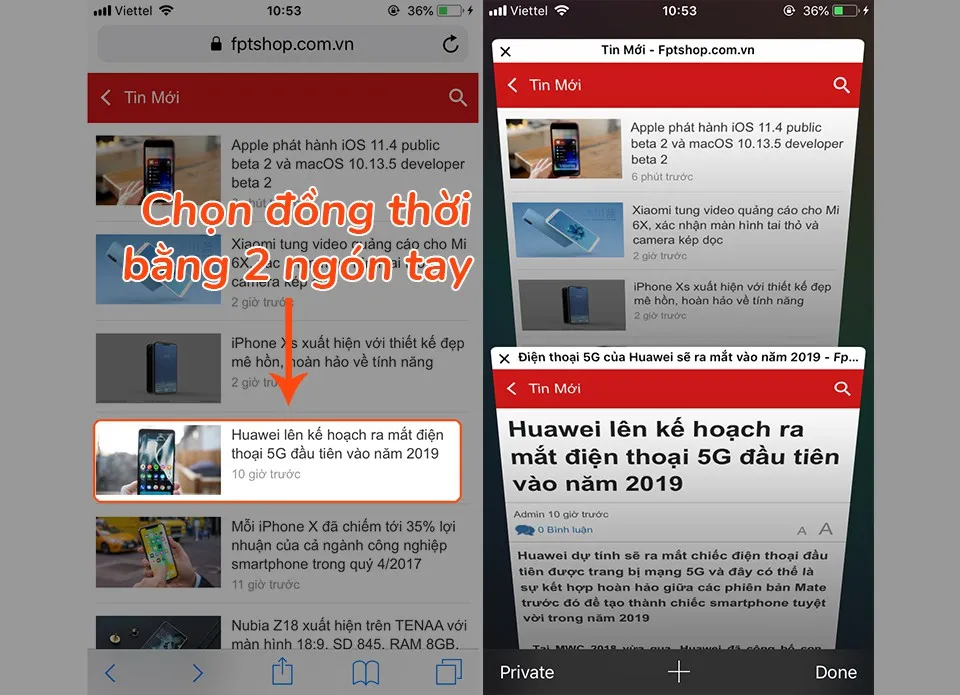
4. Đóng tất cả các Tab nhanh chóng
Trình duyệt Safari trên iPhone cho phép bạn mở không giới hạn số lượng Tab khi sử dụng. Do đó sẽ có những khi có rất nhiều Tab đang được mở trên Safari nhưng phải đóng từng Tab thì thật mất công.
Để đóng nhanh tất cả các Tab đang được mở trên Safari thì bạn hãy giữ vào biểu tượng “New Tab” ở góc dưới bên phải màn hình trong vài giây. Sau đó một cửa sổ nhỏ hiện ra bạn hãy chọn “Close All … Tabs”.
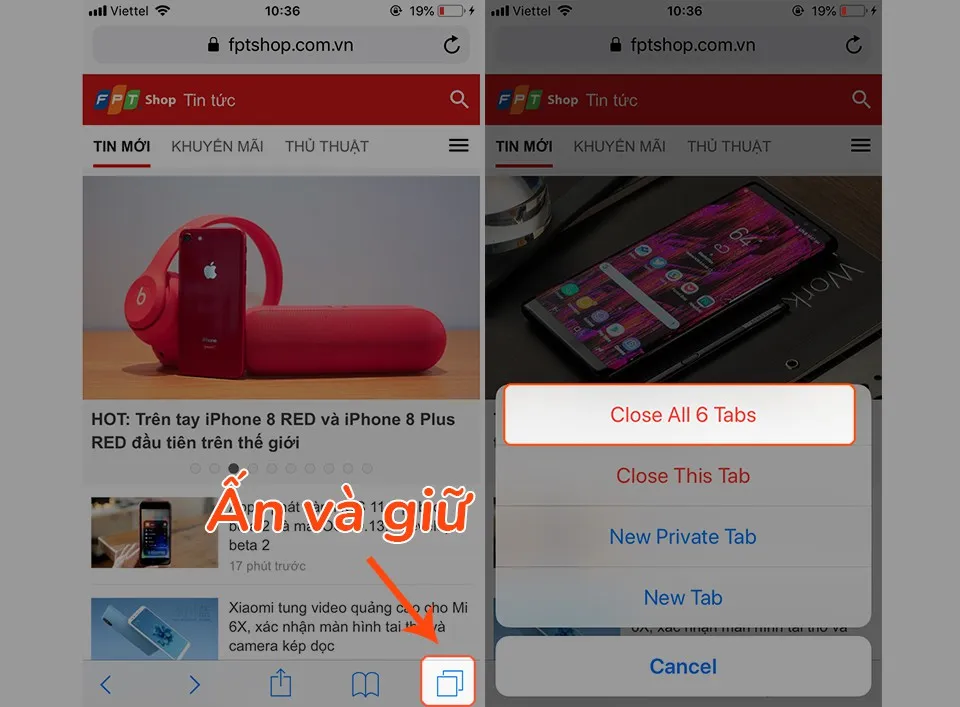
>>>>>Xem thêm: Tổng hợp tất tần tật các ký tự đặc biệt trong CAD bạn không nên bỏ qua
VuBeu